如何使用Photoshop(PS)将图片的底色变为透明
1、用 PS 将图片打开后,在图层上双击,然后在弹出的对话框中点击“确定”,将图层解锁。
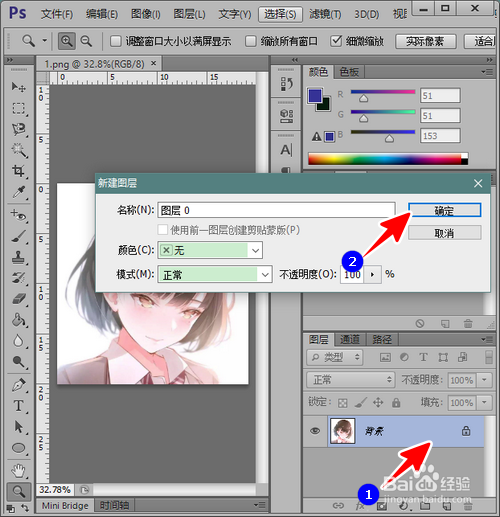
2、然后在工具栏中选择“魔棒工具”。
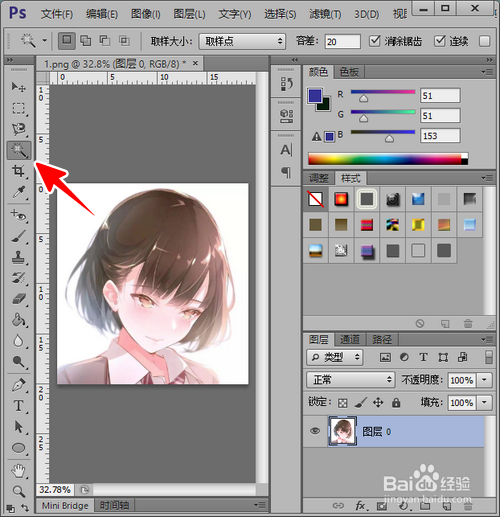
3、再用鼠标在背景区域点击一下,将底色部分全部选中。

4、接着按下键盘上的 Delete 键,将底色删除。

5、再点击菜单“文件”-“存储为...”。
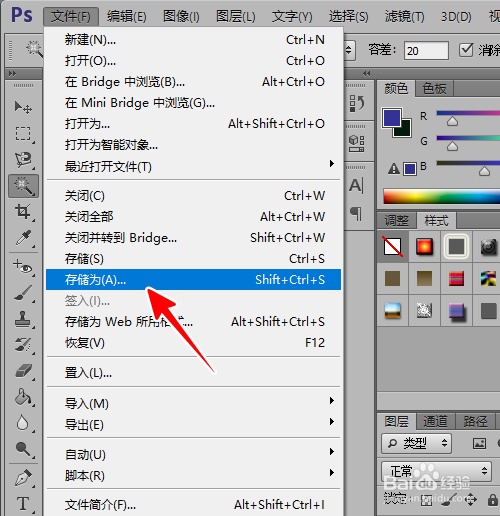
6、最后,在存储为对话框中,将格式选为 png,再点击“保存”就可以了。
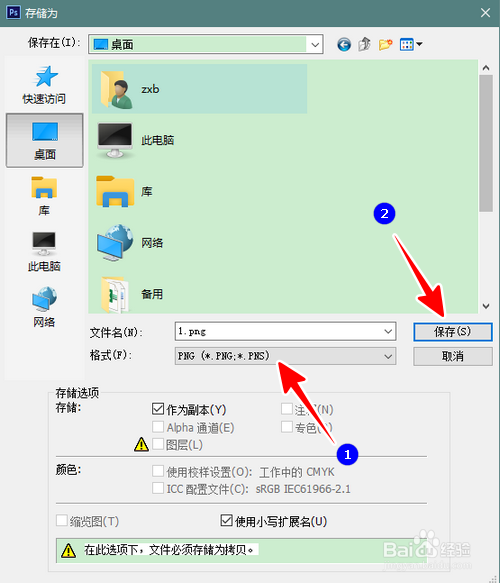
7、总结1、用 PS 打开图片后,双击图层解锁2、选择“魔棒工具”,在背景区域点击一下,将底色部分全部选中3、按下 Delete 键,将底色删除4、点击菜单“文件”-“存储为...”,保存为 png 格式文件即可